Figure 41 : Saisie de l'ID
réseau
On saisit l'ID du réseau qui est 172.30.0 puis
cliquons sur suivant.
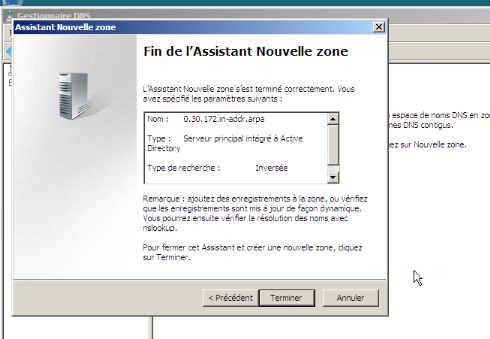
Figure 42 : Fin de la
configuration de la zone inversée
Cliquons sur Terminer.
III.2.1-Création des
enregistrements
Dans notre cas, nous avons crées trois (03)
enregistrements : un de type A, l'autre de type PTR et un
alias.
ü Enregistrements de ressources hôte
(A) : pour le mappage d'un nom de domaine DNS (Domain Name
System) à une adresse IP utilisée par un ordinateur.
ü Enregistrements de ressources pointeur
(PTR) : pour le mappage d'un nom de domaine DNS inversé
basé sur l'adresse IP d'un ordinateur qui pointe vers le nom de domaine
DNS direct de cet ordinateur.
ü Enregistrements de ressources alias
(CNAME) : pour le mappage d'un alias de nom de domaine DNS
à un autre nom canonique ou principal.
Ø Enregistrement de type A
Pour créer un enregistrement DNS de type A
il faut : cliquer sur Démarrer, ensuite
sur Outils d'administration, puis sur DNS.
- Dans l'arborescence de la console pour votre domaine,
développons Zones de recherche directes, puis cliquons
avec le bouton droit sur le domaine dans lequel le serveur Office
Communications Server sera installé.
- Cliquons sur Nouvel hôte (A).
- Cliquons sur Nom (utilise le domaine parent si ce
champ est vide), puis tapons le nom du serveur.
- Cliquons sur Adresse IP.
- Cliquons sur Ajouter un hôte, puis
sur OK.
- Pour créer un enregistrement A supplémentaire,
répétez les étapes 4 et 5.
- Lorsque vous avez terminé de créer tous les
enregistrements A dont vous avez besoin, cliquez sur
Terminer.
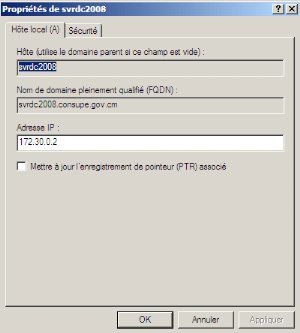
| 


